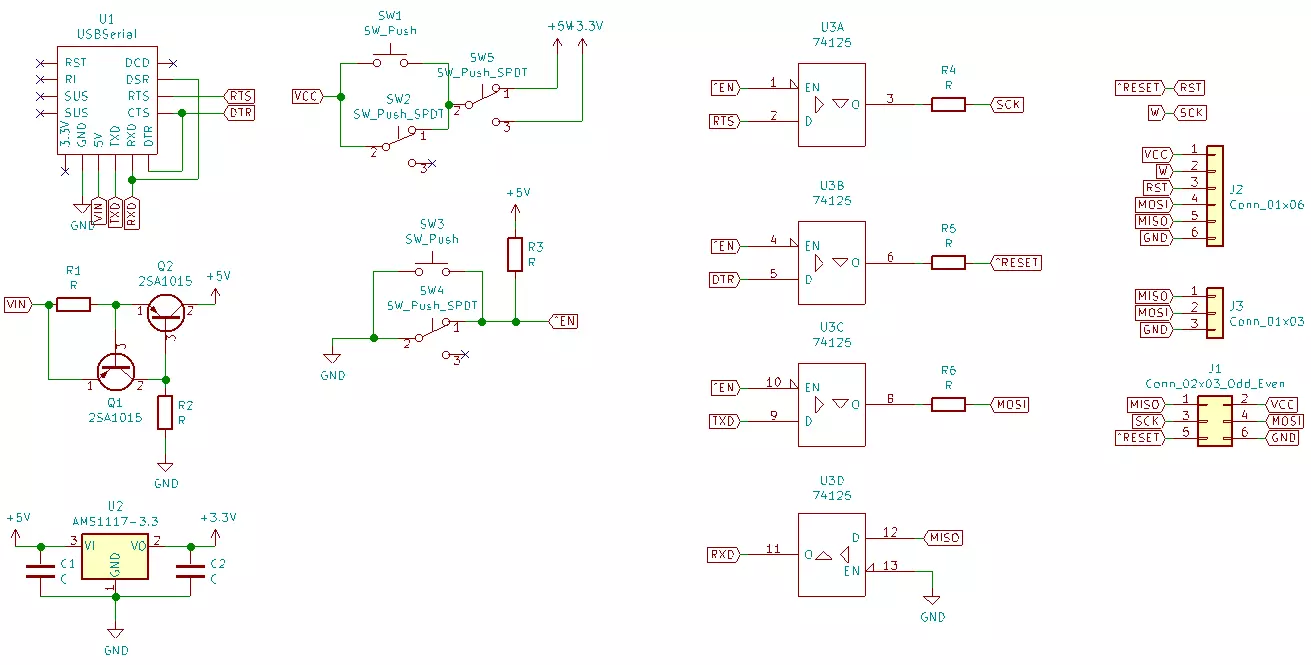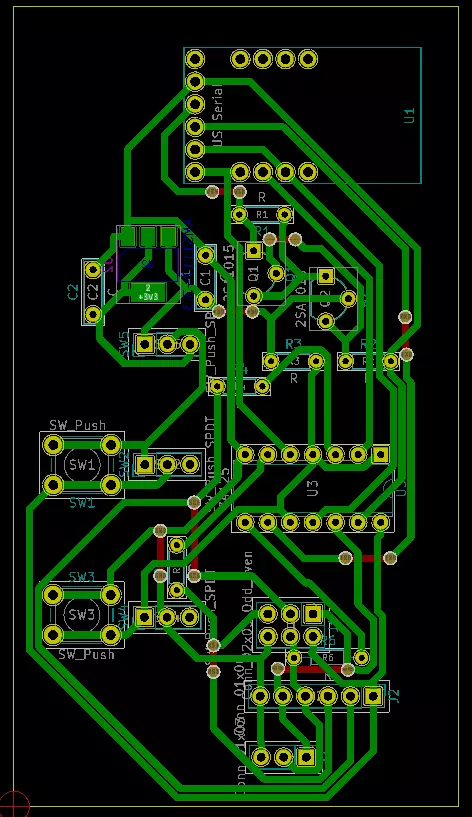近況アップデート: 2019年5月
プリンタ購入 EW-M571T
今迄、自宅では白黒のレーザープリンタと、 カラーのインクジェットプリンタを用途によって使い分けていた。 このプリンタは2つとも、カリフォルニアに住んでいた頃に買った物だ。
今回、インクジェットプリンタで使っていたインクが切れた。 現代のインクカートリッジはリージョンロックがされていて、 他の国で買った物の組み合わせでは使う事ができない。 そこで、新しいインクジェットプリンタを買う事にした。
自宅のなので、業務用でバンバン使う訳ではないが、 だからこそ、インクが切れがストレスと感じる。 そこで、インクカートリッジの交換なしで長く使えるように、 今回はエプソンのエコタンクの機種を買ってみた。
Webサイトによると、この機種は、 Google Cloud printや、 スキャンしたデータをGoogle Driveに保存する機能があるそうだ。
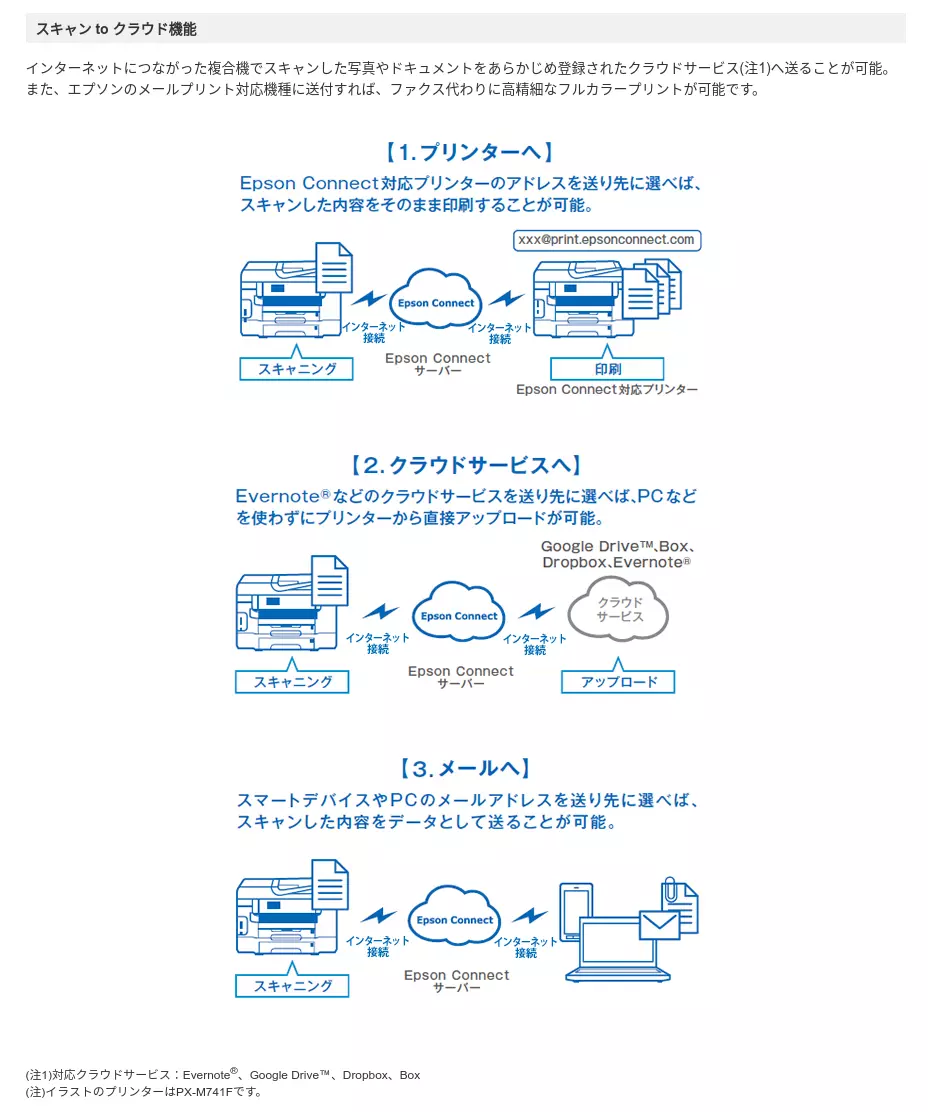
Google Cloud printは問題なく動作した。
スキャンしてDriveに保存は、携帯のカメラで十分という事も多いが、 もしその機能があるなら使いたい。
ところが、設定をしても、メニューにGoogle Driveに保存するという選択肢がでてこない。
EPSONのサポートとメールで何度かやりとりした所、 この機種にはGoogle Driveに保存する機能はないという返事を頂いた。
私の理解力では、上記のWebサイトは、その機能があるという風にしか読めない。 そう言ってないのであれば、改善した方が良いのではないか?
古いThinkpadにSSD搭載
家族が使うコンピュータはほとんどChromebookになっているが、 たまに、どうしてもWindowsが必要な事がある。
上で説明したプリンタのセットアップとかね。
その時は、10年前に買ったThinkpad E420を引っ張りだしてきて使ってもらっていたのだが、 いかんせん遅くて使いものにならないと家族からも不評だった。
10年前の物とはいえ、CPUはCore-i7だし、メモリも十分にある。 予想では足を引っ張っているのは、HDDに違いないと予想した。
裏蓋を外してみると、HDDは簡単に交換できそうであった。 さすがThinkpad。
見ると、HDDとは別にSSDが刺せそうなスロットがあったが、 目的は容量ではなく、高速化であるので、 元々あったHDDをSSDに変更する事にする。
元のHDDは320GBの物だったが、 ディスク使用量は80GB程で、 リカバリパーティションを含めても100GB程度だったので、 128GBのSSDで十分そうだ。 Amazonで最安値の2500円の物を購入した。
再セットアップしろという話もあるが、 面倒なので、コピーして済ます事にする。
まず、元のHDDをデスクトップPCに繋ぎ、 全体をddで取り出す。
取り出したものをループバックに割り当てて中身を見る。 パーティションは3つあり、真ん中がCドライブのようだ。 gpartedで、真ん中のパーティションをギリギリまで縮めて、 後ろのパーティション(リカバリ用)をその直後に移動する。
これで情報が保存されてる部分が先頭128GBにおさまった。 イメージをtruncateすると90GBぐらいになった。
この編集済みイメージをddで新しいSSDに書き戻す。 gpartedで、真ん中のパーティションを限界まで広げて完成。
元のThinkpadに繋ぐと、Windowsは起動した。 fsckして完了。
Windowsの起動などはなかなか早くなった。
以下に、交換前後のパフォーマンスの変化を貼っておく。
HDD:

SSD:
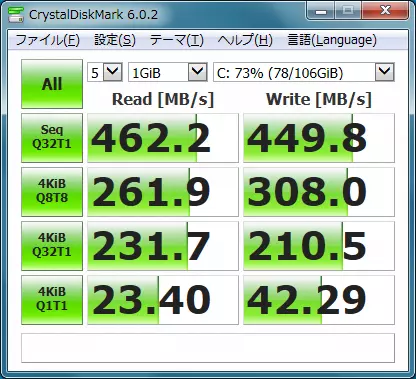
ランダムアクセスはもとより、シーケンシャルアクセスも6〜7倍早くなった。 元のノートPC用HDDがいかに遅かったかよくわかる。 サブ機としてはこれで十分だろう。
meishi典
キーボード自作専門店「遊舎工房」で、 meishi典という展示会があったので参加してきた。
meishi典は名刺サイズ(91mmx55mm)の中に キーボードを組み込んだ物を出しあう展示会だ。
せっかくなので、 やりたかったスルーホール部品でのキーボードを、 なるべく自作で作ってみる事にした。

スルーホール部品縛りなので、QFPパッケージのチップは使えない。 そこで、ATMega328をメインCPUにした。
基板をCNCで削り、 キーキャップはレーザーカッターで切り、 ケースもレーザーカッター、 ケーブルも適当に作った。
ATmega328ではハードウエアUSBが搭載されていないので、 ソフトウエアエミュレーションのV-USBを使う事になったが、 いくつか困った事があった、
まず、USBに繋るピンは割り込みを使えないといけない事だ。 急遽回路の変更が必要になったが、 基板も自作していたので、数時間のロスで済んだ。
つぎに、通信にも問題があった。 名刺サイズでは搭載できるキーの数に限りがあり、 なかなか実用的につかうのは難しい。 そこで、分割キーボードにする事にした。 この左右の通信が問題だった。 最初はQMK Firmwareに搭載されている1線シリアルを使うつもりだったが、 これは割り込みを禁止しタイミングをあわせて通信するため、 割り込みを禁止されたV-USBが通信に失敗してしまう。 そこで、オリジナルでi2cスタイルの通信プロトコルを作ってそれを使う事にした。 i2cでは、プライマリ側がクロックを出力し、セカンダリ側はそれに従う。 プライマリ側で、V-USBの割り込みが入り、 クロックが遅くなっても、セカンダリは単にそれを待つため、 通信内容に問題はない。
通信までうまくできた時にはmeishi典数日前になってしまったが、 何とかなってよかった。
汎用書き込み機更新
AVRやESP8266などへの書き込みは、 自作のアダプタを使って行っていた。 これは、市販のUSBシリアルに、
- 5V/3.3Vの電源電圧切り替え
- 電源をオフにしてパッシブモード動作
- 出力をオフにして、入力だけオンにするデバッグモード
などをつけたものだ。
過去にショートで部品を焼いた反省を元に、 出力に抵抗、電源にポリヒューズをつけていた。
今回、meishiを作るのに、 このアダプタとavrdudeで書き込みを行っていたが、 うっかり、コネクタを1行ズラして繋いでしまい、 AVRを壊してしまい、一切応答しなくなってしまった。
識者には入力ピンに電源電圧より高い電圧をつけた事による ラッチアップと呼ばれる故障である可能性が指摘されている。
ポリヒューズを付けていたが、 これは切断までの時間が長く、 また、容量が大きい(250mA)ものをつけていたため、 これが切れる前にターゲットAVRを破壊してしまったようだ。
トランジスタを使った電流制限回路が有効であるという助言を頂いたので、 これで組む事にする。
今回も基板を切削して作る事にしたが、 更に今回は配線をautorouterにまかせてみた。
autoruterはなかなか時間がかかるので、 もっと早いマシンが欲しくなる所だ。
切削まで完了して組立中。